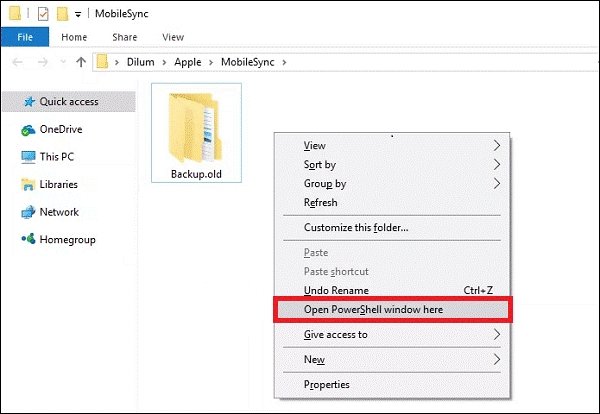
Wie kann ich iPhone -Backup -Dateien unter Windows 10 angezeigt?
Wenn Sie Ihre iPhone -Sicherungsdateien auf Ihrem Windows 10 -Computer anzeigen möchten, gibt es eine einfache Möglichkeit, dies zu tun. Sie müssen eine Software von Drittanbietern installieren, mit der Sie auf die gesicherten Daten von Ihrem Apple-Gerät zugreifen können.
- Schritt 1: Laden Sie die Iexplorer -Software für Windows 10 herunter und installieren Sie sie.
- Schritt 2: Schließen Sie Ihr iPhone mit dem USB -Kabel mit Ihrem Windows 10 -Computer an und entsperren Sie das Gerät.
- Schritt 3: Öffnen Sie die Iexplorer -Software und klicken Sie auf die Schaltfläche „ITunes Backups durchsuchen“.
- Schritt 4: Wählen Sie die Sicherungsdatei, die Sie anzeigen möchten, und klicken Sie auf die Schaltfläche „Öffnen“.
- Schritt 5: Durchsuchen Sie die unterstützten Daten und sehen Sie sich die Dateien an, auf die Sie zugreifen möchten.
Können Sie Dateien vom iPhone -Backup auf dem Computer sehen?
Es ist möglich, Dateien von einer iPhone -Sicherung auf einem Computer anzuzeigen. Dazu müssen die iTunes -Anwendung auf Ihrem Computer und Ihr iPhone mit dem Computer angeschlossen werden. ITunes wird verwendet, um die Sicherungsdatei aus dem iPhone zu lokalisieren, herunterzuladen und zu extrahieren.

Sobald die Sicherungsdatei extrahiert wurde, können Sie die in der Sicherungsdatei auf Ihrem Computer enthaltenen Dateien anzeigen. Befolgen Sie die folgenden Schritte, um die Dateien aus einer iPhone -Sicherung anzuzeigen:
- Schließen Sie Ihr iPhone mit dem Computer an.
- Öffnen Sie iTunes am Computer.
- Wählen Sie in iTunes Ihr iPhone aus dem Abschnitt "Geräte" aus.
- Klicken Sie auf die Schaltfläche „Now up up up“, um eine iPhone -Sicherung zu erstellen.
- Sobald die Sicherung abgeschlossen ist, klicken Sie in iTunes auf die Registerkarte "Zusammenfassung".
- Klicken Sie unter dem Abschnitt "Backups" auf die Schaltfläche "Sicherung wiederherstellen".
- Wählen Sie die Sicherungsdatei aus, die Sie anzeigen möchten.
- Klicken Sie auf die Schaltfläche "auswählen".
- Sobald die Sicherung heruntergeladen und extrahiert wurde, sind die in der Sicherung enthaltenen Dateien zugänglich.
Wie sehe ich meine Sicherungsdateien auf iTunes auf meinem Computer an?
Befolgen Sie die folgenden Schritte, um Ihre Sicherungsdateien auf iTunes auf Ihrem Computer anzuzeigen:
1. Öffnen Sie iTunes auf Ihrem Computer.
2. Wählen Sie in der oberen Menüleiste die Registerkarte "Bearbeiten" und wählen Sie "Einstellungen".
3. Wählen Sie im oberen Menü die Registerkarte "Geräte" aus und klicken Sie dann auf die Registerkarte "Sicherung".
4. Hier sehen Sie die Liste der Sicherungsdateien, die in iTunes auf Ihrem Computer gespeichert sind.
5. Sie können die Sicherungsdatei auswählen, die Sie anzeigen möchten, und auf die Schaltfläche "Ansicht" klicken, um die Sicherungsdatei zu öffnen.
6. Sie können jetzt den Inhalt der Sicherungsdatei anzeigen und bei Bedarf Änderungen vornehmen.
Sie können den Datei -Explorer auch in Windows oder Finder im Mac verwenden, um die iTunes -Sicherungsdateien zu finden. Die iTunes -Sicherungsdateien werden normalerweise im folgenden Verzeichnis gespeichert: Windows: \ Benutzer \ [Benutzername] \ AppData \ Roaming \ Apple Computer \ MobileSync \ Backup \ Mac: ~/Bibliothek/Anwendungsunterstützung/MobileSync/Backup/Wenn Sie das Backup öffnen, öffnen Sie das Backup Ordner In der Datei Explorer oder Finder können Sie alle Sicherungsdateien anzeigen, die in iTunes auf Ihrem Computer gespeichert sind.
Sie können die Sicherungsdatei auswählen, die Sie anzeigen möchten, und sie öffnen, um den Inhalt anzuzeigen. Beachten Sie, dass die iTunes-Sicherungsdateien nicht lesbar sind, es sei denn, Sie verwenden eine Software von Drittanbietern, um sie anzuzeigen. Sie können eine Software von Drittanbietern wie Ibackup Viewer verwenden, um den Inhalt der iTunes-Sicherungsdateien anzuzeigen.
Wie sehe ich den Inhalt meines iPhone -Backups?
Wenn Sie den Inhalt Ihres iPhone -Backups anzeigen möchten, können Sie dies mit der iTunes -App auf Ihrem Computer tun. Öffnen Sie zunächst die iTunes -App und verbinden Sie Ihr iPhone mit einem USB -Kabel mit Ihrem Computer. Sobald das Gerät angeschlossen ist, wird das Gerätesymbol in der oberen linken Ecke des iTunes -Fensters angezeigt.
Klicken Sie anschließend auf das Gerätsymbol und wählen Sie dann die Registerkarte "Zusammenfassung". Im Abschnitt „Backups“ werden eine Liste aller für Ihr Gerät erstellten Sicherungen angezeigt. Um den Inhalt einer ausgewählten Sicherung anzuzeigen, klicken Sie auf die Schaltfläche „Sicherung wiederherstellen…“.
Es wird ein neues Fenster angezeigt, sodass Sie auswählen können, welche Sicherung Sie wiederherstellen möchten. Nachdem Sie die Sicherung ausgewählt haben, die Sie anzeigen möchten, klicken Sie auf "Wiederherstellen". Sobald die Wiederherstellung abgeschlossen ist, wird der gesamte Inhalt der Sicherung in der iTunes -App angezeigt. Sie können alle Medien, Dokumente und Apps anzeigen, die gesichert wurden.
Sie können auch Inhalte aus der Sicherung hinzufügen oder löschen, wenn Sie dies wünschen. Wenn Sie mit dem Betrachten des Inhalts der Sicherung fertig sind, trennen Sie Ihr iPhone einfach vom Computer und die von Ihnen vorgenommenen Änderungen werden automatisch gespeichert.
Wie greife ich auf meinen PC auf meine iPhone -Dateien zu?
Wenn Sie auf Ihrem PC auf Ihre iPhone-Dateien zugreifen möchten, können Sie dies mit einer Anwendung von Drittanbietern tun. iCloud ist die offizielle Apple -App, mit der Sie auf mehrere Geräte synchronisieren und auf Ihre Daten zugreifen können. Mit iCloud können Sie problemlos auf Ihre iPhone -Dateien aus Ihrem Windows -PC zugreifen. Dazu müssen Sie folgende Schritte ausführen:
- Laden Sie die iCloud -App auf Ihrem Windows -PC herunter und installieren Sie sie.
- Öffnen Sie die App und melden Sie sich mit Ihrer Apple -ID und Ihrem Passwort an.
- Wählen Sie die Dateien aus, die Sie in Ihrem iPhone synchronisieren möchten.
- Wählen Sie die Option "iCloud Drive" aus.
- Klicken Sie auf "Anwenden", um den Synchronisationsprozess zu starten.
- Sobald der Vorgang abgeschlossen ist, sind Ihre iPhone -Dateien auf Ihrem Windows -PC verfügbar.
Sie können auch iTunes verwenden, um auf Ihre iPhone -Daten von Ihrem Windows -PC zuzugreifen. Dazu müssen Sie Ihr iPhone über das USB -Kabel mit Ihrem PC anschließen. Sobald Ihr Gerät angeschlossen ist, können Sie iTunes öffnen und die Option "Gerät" auswählen. Sie können dann Ihre iPhone -Dateien über die iTunes -Oberfläche anzeigen und zugreifen.
Abgesehen von diesen beiden Methoden können Sie auch Programme von Drittanbietern wie IMAZING, Dr.Fone oder Iexplorer verwenden, um auf Ihre iPhone-Daten von Ihrem Windows-PC zuzugreifen. Mit diesen Programmen können Sie die Dateien problemlos zwischen Ihrem iPhone und dem PC ohne Probleme übertragen.
Wie kann ich iPhone -Backup -Dateien auf dem PC angezeigt?
Wenn Sie ein iPhone haben und es mit der iTunes -App gesichert haben, fragen Sie sich möglicherweise, wie Sie die iPhone -Sicherungsdateien auf Ihrem Windows 10 -PC anzeigen. Glücklicherweise gibt es verschiedene Methoden zum Anzeigen und Zugriff auf Ihre iPhone -Sicherungsdateien unter Windows 10.
Die erste Option besteht darin, eine Software von Drittanbietern zu verwenden, um Dateien aus Ihrem iTunes-Backup zu extrahieren. Es stehen viele Programme online zur Verfügung, mit denen Dateien aus einer iTunes -Sicherung angezeigt und extrahiert werden können. Diese Programme bieten eine einfach zu verwendende Oberfläche und können Ihnen Zeit und Mühe sparen, wenn Sie Ihre iPhone -Sicherungsdateien anzeigen. Die zweite Option besteht darin, den integrierten Datei-Explorer unter Windows 10 zu verwenden.
Um auf Ihre iPhone -Sicherungsdateien zuzugreifen, müssen Sie den Datei -Explorer öffnen und zu den folgenden Ort navigieren: \ Benutzer \ [Ihr Benutzername] \ AppData \ Roaming \ Apple Computer \ MobileSync \ Backup. Hier finden Sie eine Liste aller Sicherungen, die Sie in iTunes erstellt haben, und können den Datei -Explorer verwenden, um den Inhalt jeder Sicherung anzuzeigen. Die dritte Option besteht darin, iCloud zu verwenden.
Wenn Sie über ein iCloud -Konto verfügen, können Sie sich in die Backup -Dateien anmelden und von dort aus auf Ihre iPhone -Sicherungsdateien zugreifen. iCloud speichert alle gesicherten Daten, einschließlich Fotos, Kontakte und mehr, und Sie können sie von jedem Gerät von jedem Gerät anzeigen. Insgesamt gibt es verschiedene Möglichkeiten, Ihre iPhone -Sicherungsdateien unter Windows 10 anzuzeigen.
Unabhängig davon, ob Sie eine Software von Drittanbietern, den Datei-Explorer oder die iCloud verwenden, können Sie Ihre gesicherten Daten problemlos anzeigen und zugreifen.
Wie kann ich iPhone -Backup -Dateien unter Windows 10 angezeigt?
Wenn Sie ein iPhone haben und die Sicherungsdateien auf Ihrem Windows 10 -System anzeigen möchten, gibt es verschiedene Möglichkeiten, dies zu tun. Der häufigste Weg ist die Verwendung von Apples iCloud. Mit iCloud können Sie problemlos auf Ihre Sicherungsdateien von jedem Gerät mit einer Internetverbindung zugreifen und anzeigen.
Wenn Sie iCloud nicht verwenden möchten, können Sie Ihre iPhone-Sicherungsdateien unter Windows 10 auch mithilfe von Software von Drittanbietern anzeigen. Es gibt eine Reihe von Softwareprogrammen wie Iexplorer, TelefonBrowse und Ibackupbot. Mit diesen Programmen können Sie Ihre iPhone -Sicherungsdateien auf Ihrem Windows 10 -System problemlos zugreifen und anzeigen.
Eine andere Möglichkeit, Ihre iPhone -Sicherungsdateien unter Windows 10 anzuzeigen, besteht darin, iTunes zu verwenden. iTunes ist eine kostenlose App von Apple, mit der Sie Ihr iPhone mit Ihrem Windows 10 -System synchronisieren und verwalten können. Sobald Sie iTunes installiert haben, können Sie auf Windows 10 auf Ihre iPhone -Sicherungsdateien zugreifen und anzeigen.
Wenn Sie nach einer bequemeren Möglichkeit suchen, Ihre iPhone -Sicherungsdateien unter Windows 10 anzuzeigen, können Sie einen Online -Speicherdienst wie Dropbox oder Google Drive verwenden. Mit diesen Diensten können Sie Ihre iPhone -Sicherungsdateien in der Cloud hochladen und speichern, sodass Sie mit einer Internetverbindung von jedem Gerät von jedem Gerät zugreifen können.
Wie kann ich iPhone -Backup -Dateien anzeigen?
Wenn Sie Ihre iPhone -Sicherungsdateien unter Windows 10 anzeigen möchten, können Sie verschiedene Methoden verwenden. Die beliebteste Methode ist die Verwendung der kostenlosen Software Dr.Fone - Telefonmanager (iOS).
Diese Software kann verwendet werden, um auf Ihre iTunes -Backups zuzugreifen sowie Daten von ihnen zu analysieren und zu exportieren. Eine andere Methode besteht darin, die iCloud von Apple für Windows zu verwenden, mit der Sie auf Ihre iCloud -Sicherungen von jedem Computer zugreifen und herunterladen können.
Sie können Ihre iPhone -Sicherungsdateien auch ohne Software manuell anzeigen. Dazu müssen Sie in Ihrem Benutzerordner auf den Ordner "Backup" zugreifen. Dieser Ordner ist standardmäßig versteckt, sodass Sie versteckte Dateien in Ihren Windows 10 -Einstellungen aktivieren müssen.
Sobald Sie versteckte Dateien aktiviert haben, können Sie auf den Sicherungsordner zugreifen und den Inhalt Ihrer iPhone -Backups anzeigen. Befolgen Sie die folgenden Schritte für ein Schritt-für-Schritt-Tutorial zum Anzeigen von iPhone-Sicherungsdateien unter Windows 10:
- Öffnen Sie Ihre Windows 10 -Einstellungen.
- Navigieren Sie zur Registerkarte "Ansicht" und wählen Sie die Option "Versteckte Dateien, Ordner und Laufwerke anzeigen".
- Öffnen Sie den Datei -Explorer und navigieren Sie zum Ordner "Backup" in Ihrem Benutzerordner.
- Öffnen Sie den Ordner mit demselben Namen wie Ihr Gerät.
- Öffnen Sie den Backup -Ordner darin, der Ihre Sicherungsdateien enthält.
IPhone -Backup -Extraktor
Wenn Sie Ihre iPhone -Sicherungsdateien unter Windows 10 anzeigen möchten, müssen Sie einen iPhone -Backup -Extraktor verwenden. Ein iPhone -Backup -Extraktor ist ein Softwareprogramm, mit dem Sie Daten zugreifen, durchsuchen und extrahieren können, die in Ihren iPhone -Backups gespeichert sind.
Es kann zum Zugriff auf Fotos, Kontakte, Kalenderereignisse, Notizen, SMS -Nachrichten, App -Daten und mehr verwendet werden. Mit einem iPhone -Backup -Extraktor können Sie Ihre iPhone -Daten auf eine viel effizientere Weise anzeigen und verwalten. Um loszulegen, müssen Sie zuerst einen iPhone -Backup -Extraktor auf Ihrem Windows 10 -PC herunterladen und installieren.
Es stehen verschiedene iPhone -Backup -Extraktoren zur Verfügung, sodass Sie einige Nachforschungen anstellen müssen, um die zu finden, die Ihren Anforderungen am besten entspricht. Nachdem Sie die Software heruntergeladen und installiert haben, müssen Sie Ihr iPhone mit einem USB -Kabel mit Ihrem Computer anschließen.
Sobald Ihr iPhone angeschlossen ist, erkennt und zeigt der iPhone -Backup -Extraktor Ihre Backups automatisch an. Von hier aus können Sie Ihre iPhone -Sicherungen durchsuchen und die enthaltenen Dateien anzeigen. Sie können Fotos, Kontakte, Kalenderereignisse, Notizen, SMS -Nachrichten, App -Daten und vieles mehr vorschauten.
Sie können auch die Dateien exportieren und speichern, die Sie aufbewahren möchten. Mit einem iPhone -Backup -Extraktor können Sie schnell und einfach auf Ihre iPhone -Daten zugreifen und diese verwalten.
Wie lösche ich iTunes Backup unter Windows 10?
Es ist möglich, iPhone -Sicherungsdateien unter Windows 10 anzuzeigen. Der Vorgang kann jedoch kompliziert sein, je nachdem, welche Art von Datei Sie anzeigen möchten. Zunächst müssen Sie auf den Sicherungsordner auf Ihrem Windows 10 -Computer zugreifen.
Dieser Ordner befindet sich im folgenden Verzeichnis: C: \ Benutzer \ [Ihr Benutzername] \ Appdata \ Roaming \ Apple Computer \ MOLUTILESYNC \ BACKUP. Sobald Sie den Sicherungsordner geöffnet haben, sollten Sie eine Liste von Dateien und Ordnern sehen. Jeder dieser Ordner enthält alle Daten aus einer einzigen iPhone -Sicherung, einschließlich Nachrichten, Notizen, Kontakten und anderen personenbezogenen Daten.
Sie können jeden dieser Ordner öffnen, um die einzelnen Dateien darin anzuzeigen. Wenn Sie die iPhone-Sicherungsdateien in ihrem ursprünglichen Format anzeigen möchten, müssen Sie ein Programm von Drittanbietern wie Iexplorer verwenden. Mit diesem Programm können Sie auf die iPhone -Sicherungsdateien zugreifen und sie in ihrem nativen Format anzeigen.
Sobald Sie auf die Dateien zugegriffen haben, können Sie das Programm verwenden, um die Daten in seinem ursprünglichen Formular anzuzeigen. Dies ist eine großartige Möglichkeit, die Daten in ihrer ursprünglichen Form anzuzeigen und sicherzustellen, dass nichts geändert oder beschädigt wurde.
Wo werden iPhone -Backups unter Windows 11 gespeichert?
IPhone -Backups werden in einem Ordner als "Backup" auf einem Computer oder Laptop gespeichert. Dieser Ordner befindet sich im Root -Verzeichnis der Hauptfestplatte des Computers. Unter Windows 10 befindet sich der Backup -Ordner im Verzeichnis "Users/[YourSerername]/Bibliothek/Anwendungsunterstützung/MobileSync/Backup".
Um den Inhalt des iPhone -Sicherungsordners anzuzeigen, können Sie zum Ordner navigieren, indem Sie Ihren Datei -Explorer öffnen und die Verzeichnisadresse eingeben. Sobald Sie den Ordner geöffnet haben, können Sie alle Sicherungsdateien sehen, die erstellt wurden, wenn Ihr iPhone gesichert wurde.
Wenn Sie auf die in den Sicherungsdateien gespeicherten Daten zugreifen möchten, können Sie ein Softwareprogramm von Drittanbietern wie Ibackup-Viewer oder iPhone-Backup-Extraktor verwenden. Diese Programme können die Dateien öffnen und es Ihnen ermöglichen, die Daten aus ihnen anzusehen und zu extrahieren.
Wie kann ich iPhone -Backup -Dateien auf Mac angezeigt?
Wenn Sie ein iPhone haben und Ihre Sicherungsdateien auf einem Windows 10 -Computer anzeigen möchten, ist dies möglich. In diesem Artikel werden Ihnen die Schritte zur Verfügung gestellt, um Ihre iPhone -Sicherungsdateien auf einem Windows 10 -PC anzuzeigen.
Der erste Schritt besteht darin, die kostenlose iTunes -Software von der Apple -Website herunterzuladen und zu installieren. ITunes ist erforderlich, damit Sie auf Ihr iPhone auf die Sicherungsdateien zugreifen können. Öffnen Sie nach Abschluss der Installation die iTunes -App auf Ihrem Windows 10 -PC.
Schließen Sie Ihr iPhone mit einem USB -Kabel mit dem PC an. iTunes wird fragen, ob Sie dem PC vertrauen möchten, und wählen Sie "Vertrauen", um fortzufahren. Danach erkennt iTunes Ihr iPhone automatisch und Sie können auf die auf Ihrem iPhone gespeicherten Sicherungsdateien zugreifen. Klicken Sie im Menü iTunes auf die Registerkarte "Geräte", um den Inhalt Ihrer iPhone -Sicherungsdateien anzuzeigen.
Wählen Sie dann Ihr iPhone aus der Liste aus. Klicken Sie schließlich auf die Registerkarte "Zusammenfassung" und wählen Sie jetzt "Back Up", um Ihr iPhone zu sichern. Die Sicherungsdateien werden auf Ihrem Windows 10 -PC gespeichert und Sie können sie anzeigen, indem Sie in den Ordner "Backups" gehen.
Wo ist mein iPhone -Backup auf meinem PC gespeichert?
Wenn Sie ein iPhone haben und wissen möchten, wo Ihre iPhone -Backups auf Ihrem Windows 10 -PC gespeichert sind, sind Sie am richtigen Ort gekommen. Sie können Ihre iPhone -Sicherungen auf Ihrem PC problemlos finden und anzeigen, indem Sie den folgenden Schritten folgen.
- Schließen Sie Ihr iPhone mit dem USB -Kabel mit Ihrem PC an.
- Öffnen Sie das Fenster "Datei Explorer" auf Ihrem PC und wählen Sie Ihr iPhone -Gerät aus.
- Gehen Sie zum internen Speicherordner und dann zum Ordner MobileSync.
- Im Ordner MobileSync finden Sie den Sicherungsordner. Hier können Sie alle auf Ihrem PC gespeicherten iPhone -Backups anzeigen.
- Sie können jetzt die Dateien und Ordner im Sicherungsordner anzeigen.
Sie können Ihre iPhone -Sicherungen auch mit der iTunes -App anzeigen. Alles, was Sie tun müssen, ist, Ihr iPhone mit Ihrem PC zu verbinden und iTunes zu öffnen. Gehen Sie dann zum Abschnitt "Geräte" und wählen Sie Ihr iPhone aus.
Auf der Registerkarte "Zusammenfassung" finden Sie den Abschnitt "Backups". Hier können Sie Ihre letzten iPhone -Backups anzeigen und bei Bedarf wiederherstellen. Mit den oben genannten Schritten können Sie Ihre iPhone -Sicherungen auf Ihrem Windows 10 -PC problemlos anzeigen.
So finden Sie iTunes Backup -Dateien Speicherort unter Windows 10
Mit den oben beschriebenen Methoden können Sie jetzt Ihre iPhone -Sicherungsdateien auf Ihrem Windows 10 -Computer erfolgreich anzeigen und verwalten. Unabhängig davon, ob Sie den Inhalt einer vorhandenen Sicherung anzeigen müssen oder eine alte löschen möchten, sollten diese Methoden Ihnen helfen, die Arbeit schnell und einfach zu erledigen.
Mit der Möglichkeit, Ihre iPhone -Sicherungsdateien anzusehen, können Sie nun wissen, dass alle Ihre wichtigen Daten gesichert und sicher sind.








